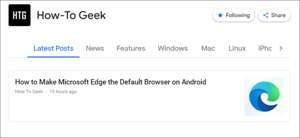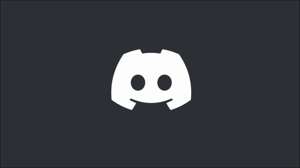В Windows 11 вы можете установить ограничение в Интернете, чтобы ваш компьютер не использовал больше, чем допустимое количество данных. Мы покажем вам, как указать различные ограничения данных на ПК Windows 11.
Возможно, вы захотите использовать эту функцию, если вы находитесь в привязанном мобильном соединении или если Ваш интернет-план предлагает ограниченные данные Отказ С помощью этого метода вы будете знать, когда вы собираетесь достичь допустимого предела данных.
Установите крышку данных в Windows 11
В Windows 11 вы можете установить крышку данных индивидуально для каждой сети Wi-Fi. Вы также можете установить предел для подключения Ethernet. Чтобы начать работу, запустите приложение настроек на вашем компьютере. Чтобы сделать так быстро, нажмите Windows + I.
На экране настроек выберите «Network & AMP; Интернет "на боковой панели слева.
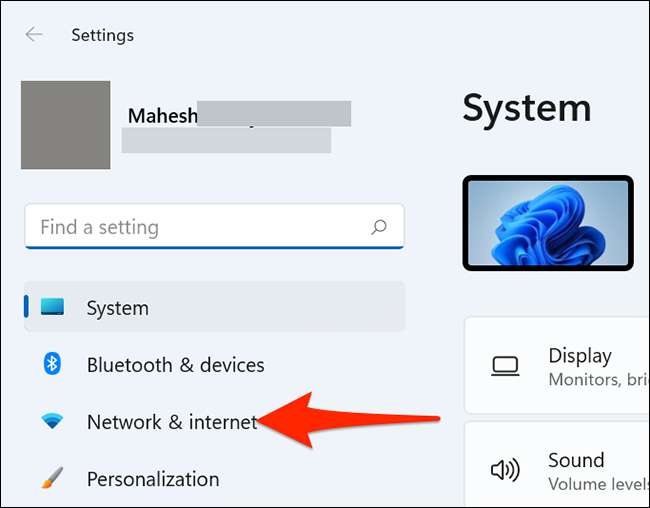
Прокрутите вниз на «Network & AMP; Интернет-экран и выберите «Усовершенствованные настройки сети».
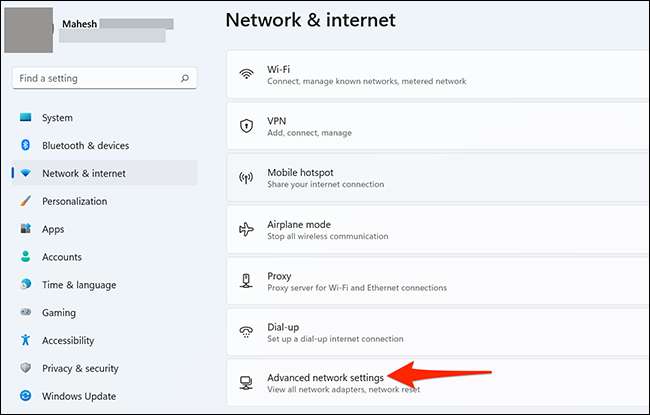
На странице «Дополнительные настройки сети» в разделе «Дополнительные настройки» выберите «Использование данных».
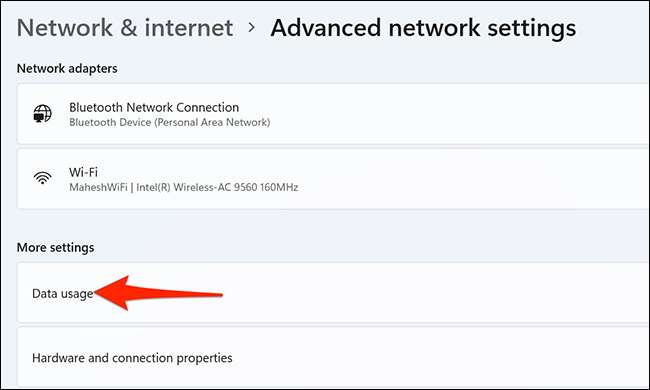
Теперь вы сейчас на экране «Использование данных». Здесь, в правом верхнем углу, щелкните раскрывающееся меню «Wi-Fi» и выберите сеть, которую вы хотите установить ограничение данных.
Затем, под раскрывающимся меню «Wi-Fi», нажмите кнопку «Enter Limit».
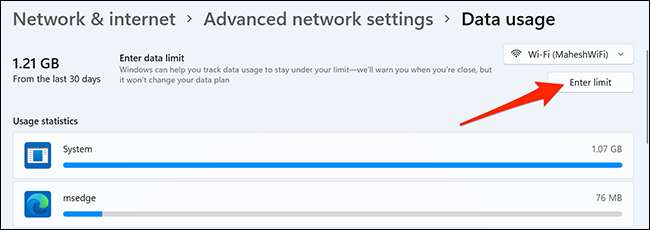
Откроется всплывающее окно «Установленное предел данных». В разделе «Тип премий» выберите тип ограничения данных, которые вы хотите применить к вашему соединению.
Предлагаемые варианты:
- Ежемесячно : Это сбрасывает вашу крышку данных каждый месяц.
- Один раз : Это одноразовый колпачок данных, который истекает после указанного количества дней.
- Неограниченный : Это не предусматривает никаких ограничений на использование данных, но сбрасывает статистику использования данных на указанную дату месяца. Это полезно для выяснения, сколько данных вы используете в указанном временном кадре.
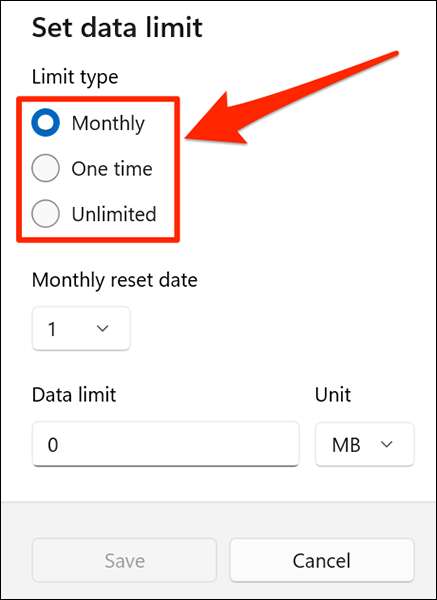
Если вы выбираете ежемесячно, щелкните раскрывающееся меню «Ежемесячный доступ даты сброса» и выберите дату, когда истекает шапку данных. Нажмите в поле «Предел данных» и введите допустимое количество данных. Нажмите «Устройство» и выберите устройство для ваших данных.
Затем в нижней части всплывающего окна нажмите «Сохранить».
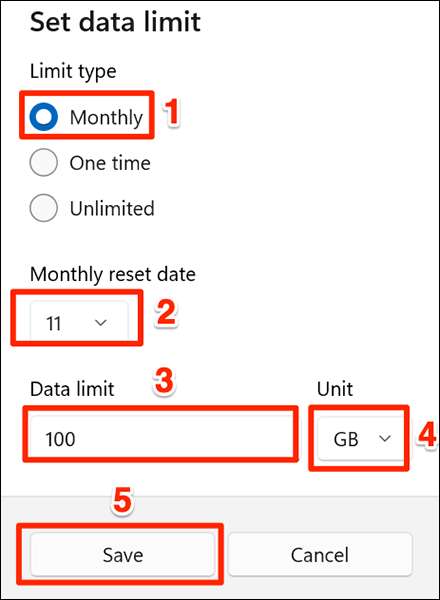
Если вы перейдете на один раз вариант, щелкните «дни, пока данные не истекают» раскрывающееся меню и выберите количество дней, после чего истекает ваши данные. Нажмите в поле «Предел данных» и введите количество разрешенных данных. Выберите блок данных из раскрывающегося меню «Устройство».
Затем, внизу всплывающего окна, нажмите «Сохранить».
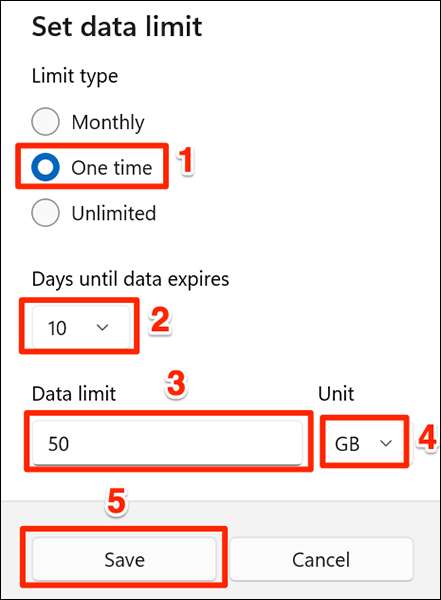
Если вы выберете неограниченное, щелкните раскрывающееся меню «Ежемесячный сброс даты» и выберите дату, на которой истекает канал данных.
Затем нажмите «Сохранить» в нижней части всплывающего окна.
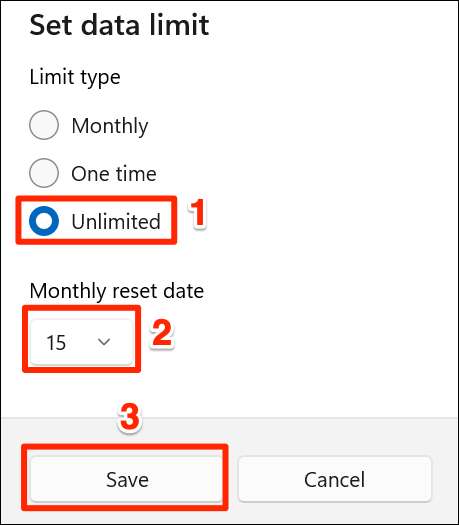
И это все, что есть для установки предела данных в Windows 11.
Когда вы приближаетесь к удару Ваш ограничение данных Ваш компьютер отправит вам предупреждение. Затем вы можете продолжать использовать Интернет или остановить его использовать.
Удалить крышку данных в Windows 11
Чтобы поднять ограничения данных с вашего ПК, вы можете удалить крышку данных. Для этого открывайте настройки Windows и перейдите к сети и AMP; Интернет & gt; Расширенные настройки сети и GT; Использование данных на вашем компьютере.
На экране «Использование данных» в правом верхнем углу нажмите «Удалить предел».
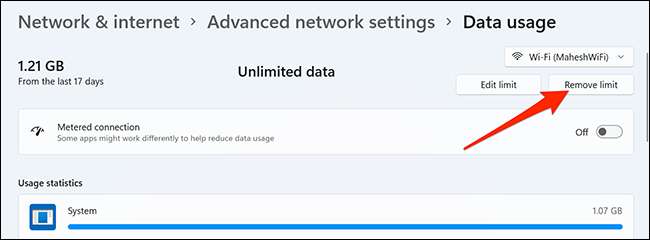
В подсказке «Удалить предел данных», который открывается, нажмите «Удалить».
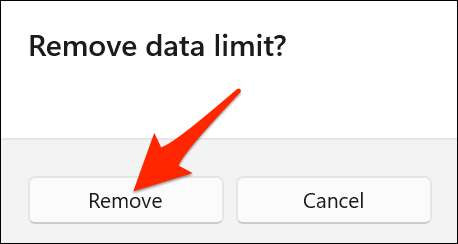
Ваш предел данных теперь удален.
Сбросить статистику использования данных в Windows 11
Статистика использования данных Расскажите вам количество данных, которые вы использовали. Чтобы перезапустить расчет использования, вы можете сбросить этот счетчик.
Для этого открывайте настройки и перейдите к сети и AMP; Интернет & gt; Расширенные настройки сети и GT; Использование данных на вашем компьютере.
Прокрутите экран «Использование данных» вплоть вниз. Затем, рядом с «Сброс статистики использования использования», нажмите «Сброс».
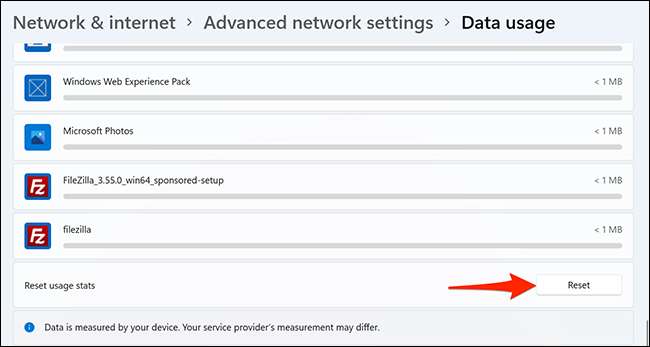
В подсказке «Сбросить статистику использования» выберите «Сброс», чтобы подтвердить свой выбор.
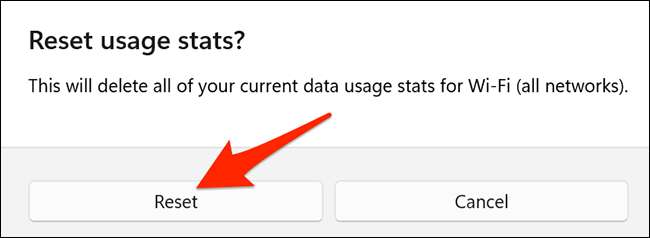
И Windows 11 сбросит счетчик для вашего использования данных.
Если вы находитесь в ограниченном интернет-плане данных, есть несколько вещей, которые вы можете сделать, чтобы использовать меньше данных на ваших устройствах. Потоковое обслуживание обычно едят наибольшее количество данных, но есть способы сделать эти услуги использовать меньше ваших данных Отказ
СВЯЗАННЫЕ С: Как уменьшить количество данных (и пропускной способности) Потоковое использование услуг